Cómo desinstalar la experiencia GeForce
Si cree que GeForce Experience no le sirve
de nada, es posible que desee desinstalarlo. Aquí te ayudaremos a decidir si
debes y cómo.
Es muy probable que si posees una tarjeta gráfica NVIDIA, la inclusión de GeForce Experience venga de la mano con ella. En caso de que no le encuentres un uso significativo, podría ser conveniente contemplar su desinstalación. No obstante, antes de adentrarnos en el proceso de desinstalación de este software, surge la interrogante: ¿es realmente necesario eliminarlo?
Una de las razones por las que GeForce
Experience puede parecerte poco interesante o incluso considerarlo bloatware es
porque es una herramienta bastante "silenciosa".
Lo que queremos decir es que aparentemente
se queda en la bandeja de la barra de tareas y rara vez te pide que hagas algo.
En las raras ocasiones en que aparece,
suele ser para informarte de que hay un nuevo controlador disponible para tu
tarjeta gráfica. Eso no es malo.
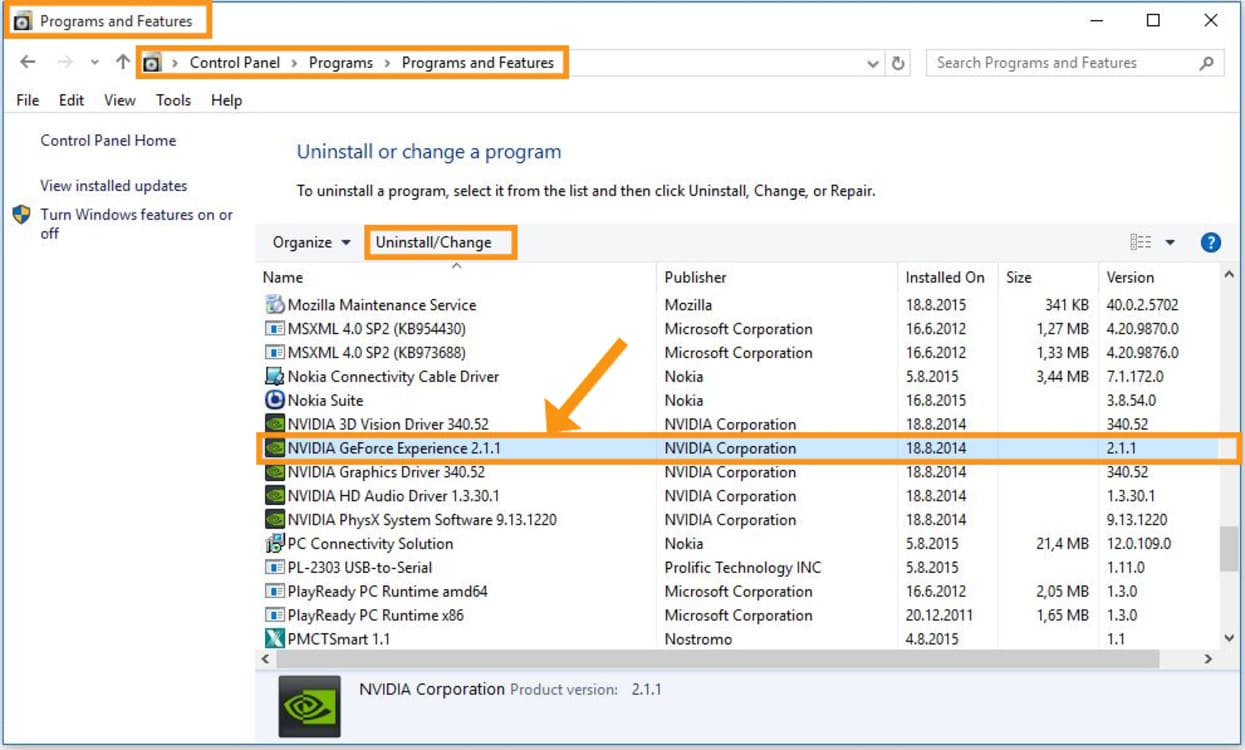
Tabla de contenidosMostrar
¿Debes desinstalar GeForce Experience?
Aunque técnicamente puedes instalar o
actualizar tus controladores mediante el software de actualización de NVIDIA,
es mucho más sencillo utilizar GeForce Experience.
Si aún así quieres desinstalarlo de tu
máquina, no te preocupes por tus controladores. Están disponibles en la web oficial
de NVIDIA y siguen siendo relativamente sencillos de descargar e instalar.
RELACIONADO:
Cómo instalar o actualizar los
controladores de NVIDIA
Es importante saber que la actualización de
los controladores no es la única tarea de la que es capaz GeForce Experience.
Al tratarse de una herramienta creada por el fabricante de la tarjeta, facilita
mucho la optimización de los ajustes para un juego concreto. Este proceso no
requiere casi ninguna intervención por tu parte, aparte de pulsar el botón
"optimizar".
Al hacer clic en el botón
"optimizar" de la derecha, GeForce Experience aplica automáticamente
los ajustes que considera óptimos para obtener el mejor rendimiento.
A medida que las tarjetas RTX fueron
ganando terreno, NVIDIA también se esforzó por crear una herramienta más
completa para los jugadores. Ahora puedes utilizar GeForce Experience para
transmitir y grabar tu juego. Aunque es menos eficiente que una solución más
generalizada como OBS Studio, sigue cumpliendo su función.
Esta herramienta en particular se llama
NVIDIA Share (antes ShadowPlay) y permite transmitir y grabar sin necesidad de
descargar software adicional. Sin embargo, el inconveniente de NVIDIA Share es
que provoca una caída de la velocidad de fotogramas de entre el 5 y el 10%. Aunque
esto es de esperar, resulta difícil de justificar cuando herramientas como la
mencionada OBS Studio han conseguido superar este problema con éxito.
Sería injusto no mencionar los esfuerzos de
NVIDIA por mejorar. Con el lanzamiento de la serie RTX 3000, han avanzado a
pasos agigantados respecto a su anterior solución de transmisión.
Otra función muy interesante es la posibilidad de aplicar filtros a las capturas de pantalla del juego. Puede parecer extraño siquiera mencionarlo, pero estos filtros están pensados para tomar fotos de altísima resolución y convertir tus capturas de pantalla en imágenes de calidad HDR.
Una vez más, hay que destacar el mejor uso
y el argumento más fuerte para mantener GeForce Experience. El mayor beneficio
es que, al ser NVIDIA una marca líder en el mercado, las compañías de juegos
suelen trabajar directamente con NVIDIA para optimizar mejor sus ajustes de
vídeo.
A menudo será necesario un nuevo
controlador, y GeForce Experience te permite descargar inmediatamente y sin
esfuerzo cualquier nuevo controlador a medida que se publica.
NVIDIA GeForce Experience

Sin embargo, si todavía no estás convencido
y estás decidido a desinstalar GeForce Experience, estás de suerte porque el
proceso es relativamente sencillo. La buena noticia es que no es necesario
eliminar nada más y no se requiere ninguna preparación para desinstalar GeForce
Experience.
Se recomienda encarecidamente no eliminar
los controladores. A pesar de que esta herramienta sirve de actualizador
automático de controladores, puedes eliminarla sin tocar los propios
controladores, que son necesarios para ejecutar videojuegos o cualquier otra
salida de vídeo compleja.
Desinstalación de GeForce Experience
Ve al Panel de Control y haz clic en
Agregar o quitar programas - Este es el paso inicial para eliminar casi
cualquier software en tu PC y este no es una excepción.
Busca NVIDIA GeForce Experience y haz clic
en "Desinstalar" - A pesar de que hay otro software de NVIDIA
instalado en tu PC, sólo tendrás que hacer clic en éste. Después, se te pedirá
que confirmes tu decisión.
Haz clic en "Cerrar" y ya está -
Así de fácil.
Es importante tener en cuenta que seguirás
viendo un icono de NVIDIA en la barra de tareas. No te preocupes, no se trata
de GeForce Experience, sino del Panel de Control de NVIDIA. Esta es otra
herramienta que te ayuda a mejorar el rendimiento de tu GPU, aunque es bastante
rudimentaria.
Dato curioso: puedes elegir la
configuración de sincronización vertical que deseas utilizar. Sugerencia: no
elijas VSync a menos que no tengas otra alternativa.
Por último, si has cambiado de opinión y
quieres volver a instalar GeForce Experience, puedes descargarlo desde el sitio oficial de NVIDIA y seguir el sencillo proceso de instalación.
Aquí hay algunas preguntas frecuentes y respuestas para una página web sobre "Cómo desinstalar laperiencia GeForce":
¿Qué es la Experiencia GeForce?
La Experiencia GeForce es un software de controlador de gráficos que permite a los usuarios grabar y compartir sus gameplay, actualizar controladores y optimizar los juegos de su PC.
¿Por qué debería desinstalar la Experiencia GeForce?
Algunos usuarios prefieren no usar la Experiencia GeForce debido a su gran tamaño, uso de memoria y posible conflicto con otros programas. No es esencial para el funcionamiento de una tarjeta gráfica NVIDIA, por lo que si no lo quieres, puedes desinstalarlo sin afectar la funcionalidad de tu tarjeta.
¿Cómo puedo desinstalar la Experiencia GeForce del mi PC?
Puedes desinstalar la Experiencia GeForce siguiendo estos simples pasos: (1) Buscar "Agregar o quitar programas" en el menú de inicio de tu PC (o "Programas y características" si usas Windows 10); (2) Encontrar "NVIDIA GeForce Experience" en la lista de programas instalados; (3) Seleccionar "Desinstalar" y seguir las instrucciones en pantalla para desinstalar el software.
¿Debo desinstalar todos los componentes de la Experiencia GeForce?
No, no necesitas desinstalar todos los componentes. Si deseas dejar el controlador de gráficos instalado en tu PC, solo necesitas desinstalar la Experiencia GeForce.
¿Cómo puedo eliminar completamente todos los componentes de la Experiencia GeForce?
Además de desinstalar la Experiencia GeForce como se indicó anteriormente, puedes usar un software de limpieza de terceros para asegurarte de que todos los componentes de la Experiencia GeForce se eliminen completamente. Utiliza programas como CCleaner para eliminar los archivos y configuraciones que quedan después de la desinstalación de la Experiencia GeForce.
¿Puedo volver a instalar la Experiencia GeForce después de desinstalarla?
Si puedes volver a instalar la Experiencia GeForce si decides que deseas tenerlo en tu PC nuevamente. Puedes descargar la versión más reciente del software desde el sitio web de NVIDIA.
En resumen, desinstalar la Experiencia GeForce es un proceso fácil que no afecta la funcionalidad de tu tarjeta gráfica NVIDIA. Puedes desinstalar solo la Experiencia GeForce o usar un programa limpiador de terceros para asegurarte de que todos los componentes estén completamente eliminados. Si cambias de idea, también puedes volver a instalar la Experiencia GeForce en cualquier momento.





